一、Windows 10设置无法打开如何解决?
Windows 10设置相比于控制面板来说,其界面更为简单直接,用户可以通过Windows设置来控制许多重要的操作和功能,比如Windows更新、隐私设置、设备以及账户管理等。不过也有一些用户反馈Windows设置无法打开的问题,该问题可能与系统文件、用户账户文件损坏或更新错误有关。
下面将介绍几个实用的解决方法,希望能帮助大家顺利解决此问题。
1、尝试其他打开Windows设置的方法
Windows设置有很多打开方式,您可以尝试其他打开方式。
① 点击左下角的【开始】或者按下键盘中的【Windows】徽标键,选择【设置】。
② 鼠标右键点击【开始】,选择【设置】。
③ 同时按下键盘中的【Windows】徽标键+【I】键以打开Windows设置。
④ 同时按下键盘中的【Windows】徽标键+【R】键,输入【ms-settings:】(最后面的冒号不可省略)并点击【确定】。
⑤ 在任务栏搜索框中搜索【设置】并按【Enter】键。
若以上几种方法均不能打开Windows设置,则请继续尝试下面的方法。
如果您是在执行Windows更新之后才出现Windows设置无法打开的问题,建议您卸载最近的更新。
步骤1:在任务栏搜索框中搜索【控制面板】并按【Enter】键,进入控制面板之后,将查看方式设置为【小图标】,选择【程序和功能】。
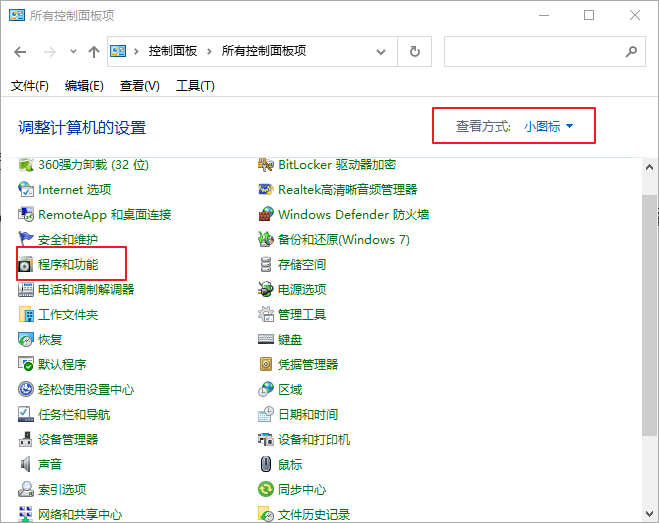
步骤2:点击【查看已安装的更新】。选择需要卸载的最近更新,并点击【卸载】即可。之后重启计算机,查看问题是否解决。
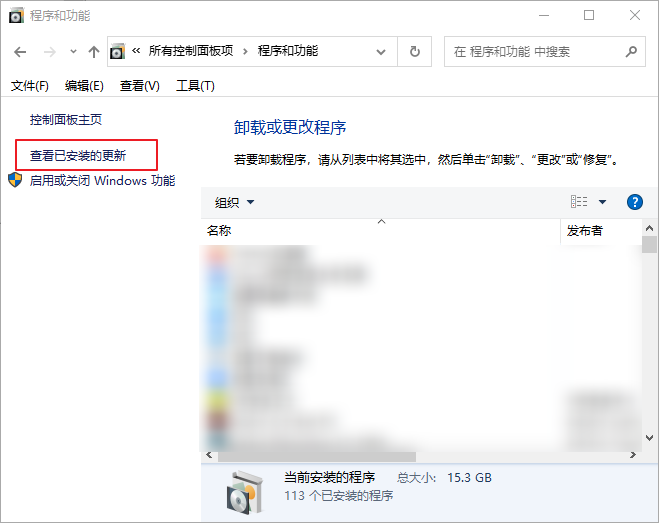
步骤1:在任务栏搜索框中搜索【gpedit.msc】并按【Enter】键以打开本地组策略编辑器。
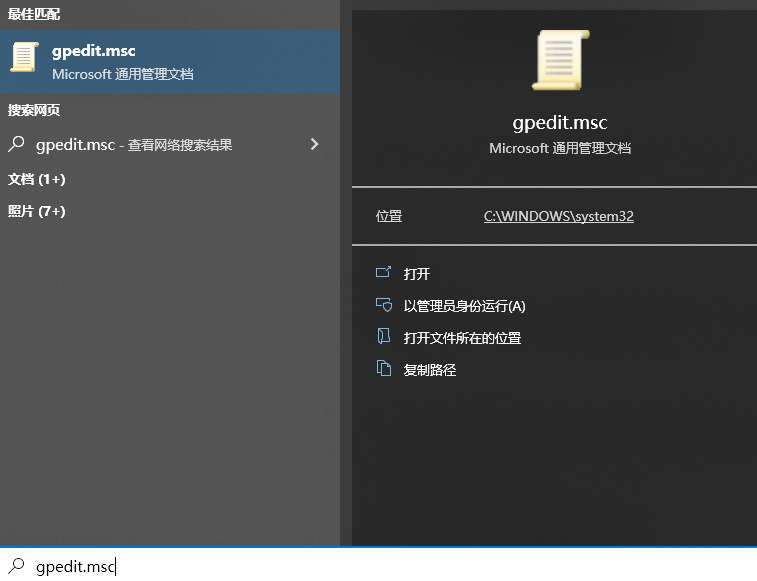
步骤2:转到【用户配置】-【管理模板】,然后选择并打开【控制面板】。然后在右侧窗格中双击【禁止访问“控制面板”和 PC设置】。
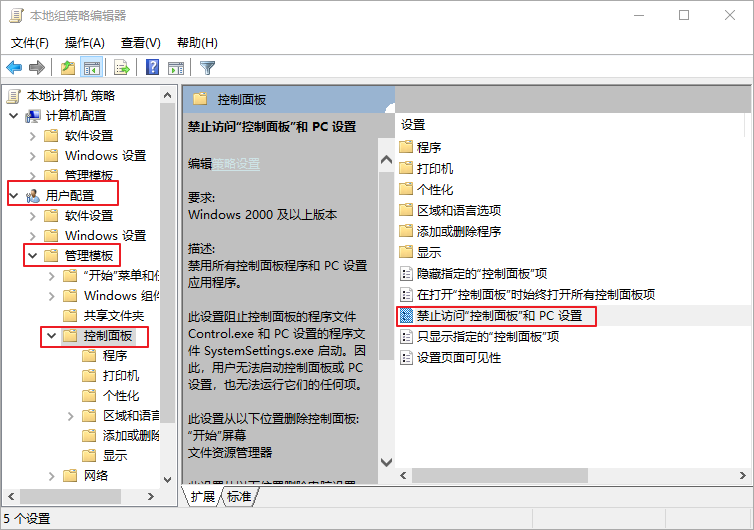
步骤3:在禁止访问“控制面板”和 PC设置界面下,将其设置更改为【已禁用】,然后单击【应用】和【确定】。
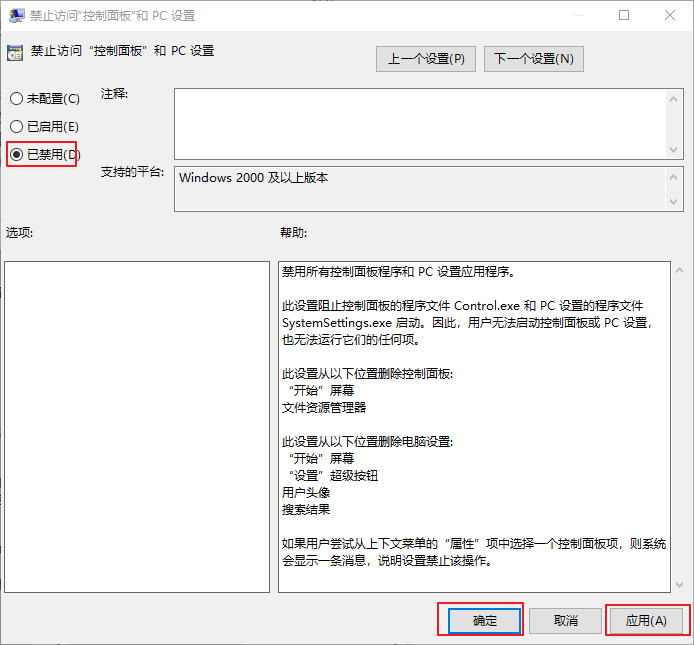
4、重新安装Windows设置应用程序
您还可以尝试重新安装Windows设置应用。
步骤1:右键点击【开始】,选择【Windows PowerShell(管理员)】。
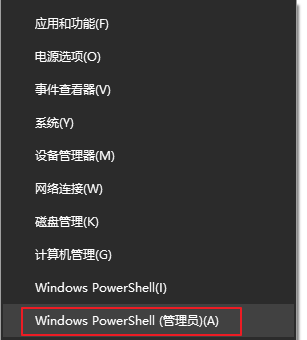
步骤2:复制并粘贴以下命令并按【Enter】键,这将帮助您重新安装Windows设置并获得对它们的完全访问权限。该操作将会耗费一些时间,请耐心等待其完成,之后检查问题是否解决。
Get-AppXPackage | Foreach {Add-AppxPackage -DisableDevelopmentMode -Register "$ ($ _. InstallLocation) AppXManifest.xml"}
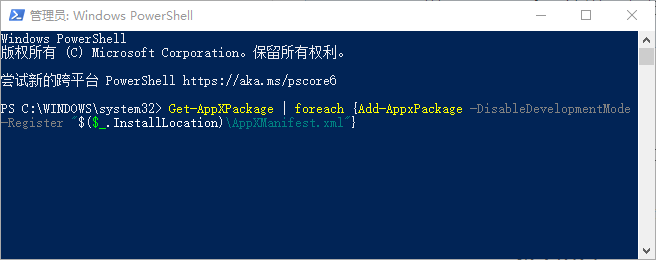
损坏的系统文件可能会导致Windows设置无法打开,但您可以通过SFC命令扫描来修复它。SFC是System File Checker的缩写,是Windows中的内置程序,可用于扫描操作系统文件的完整性并在找到损坏的系统文件后恢复它们。
步骤1:通过在搜索框中键入【cmd】并右键单击结果,选择【以管理员身份运行】启动命令提示符。
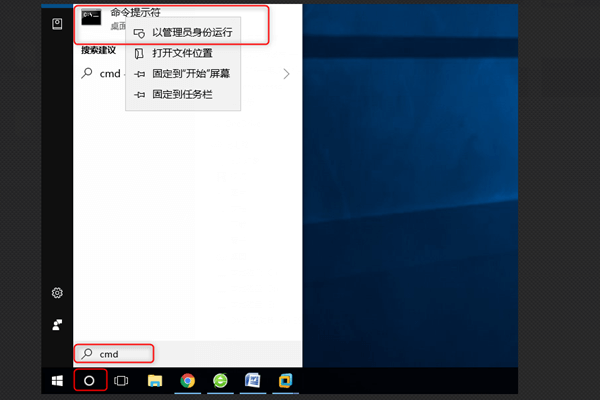
步骤2:打开命令提示符后,键入【sfc /scannow】并按【Enter】。
步骤3:现在,该工具将开始扫描您的系统。此过程可能需要一些时间,请耐心等待该过程完成。完成扫描后,重启计算机,检查问题是否仍然存在。
如果问题依然存在,您还可以尝试DISM扫描。DISM是一款微软官方出品的映像工具,通常用于检查和修复系统映像文件,可用于刷新所有系统功能,包括设置应用程序。
DISM扫描的具体步骤:在命令提示符窗口中输入命令行【DISM /Online /Cleanup-Image /RestoreHealth】并按【Enter】。这个过程将持续10-20分钟,请不要打断它。扫描完成后,请再运行一次【sfc /scannow】即可完成修复。之后请重启计算机,检查问题是否解决。
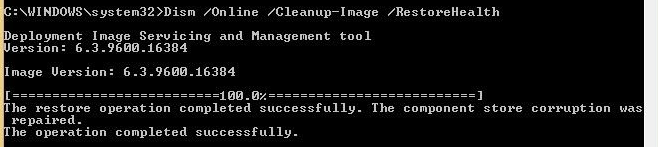
如果您的用户帐户文件损坏,您可能无法访问一些Windows 10功能,包括Windows设置。因此创建新管理员账户可能可以解决此问题。
步骤1:通过在搜索框中键入【cmd】并右键单击结果,选择【以管理员身份运行】启动命令提示符。
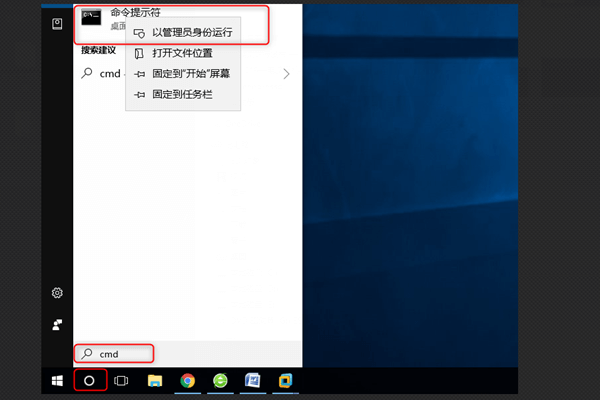
步骤2:在命令提示符中输入【net user 新账户名 密码 /add】(其中新账户名和密码请根据实际情况修改)。之后输入【net local group administrators 新账户名 / add】并按下【Enter】,新账户名请修改为您新建的账户名。之后,新用户将成为管理员。
步骤3:之后重启电脑,使用新创建的管理员账号登录Windows 10,然后尝试打开Windows设置。
如果以上方法都未能解决Windows设置无法打开的问题,那么可能需要重装系统,请点击此处了解重装系统的具体步骤。此外,在系统出现一些原因不明的故障时,建议您及时备份系统,以备不时之需。下面以都叫兽™备份还原软件为例介绍系统备份和还原的具体操作。
